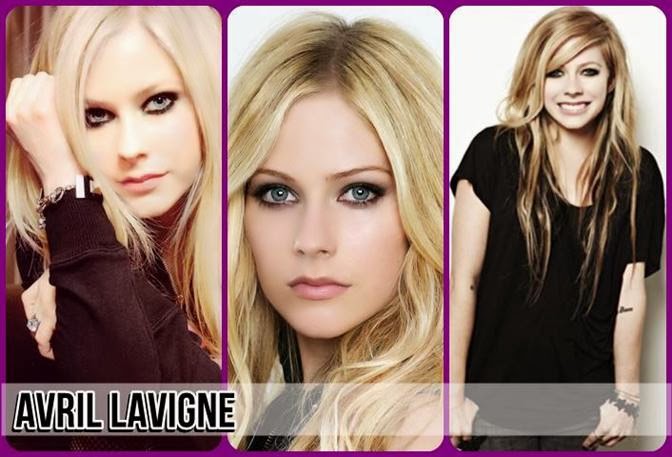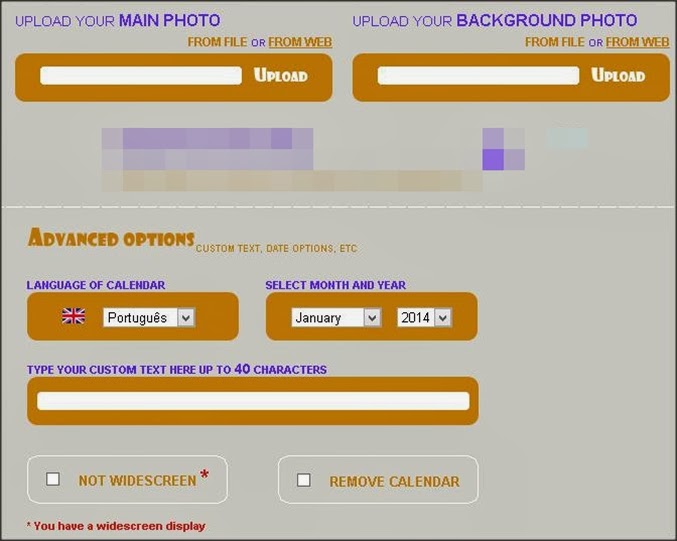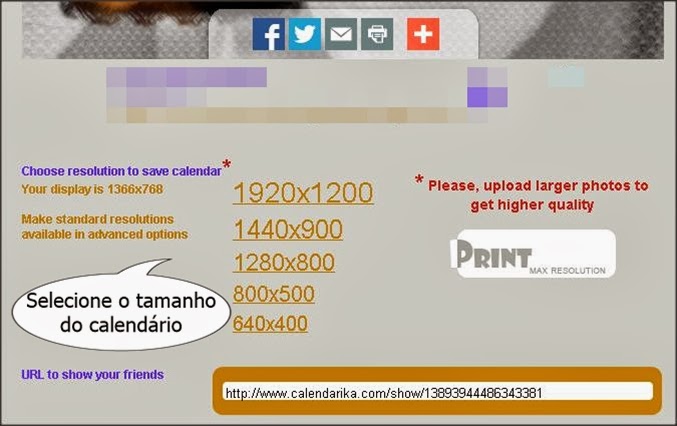Fotor - Site de Colagem de Fotos Online
O Fotor é um site fantástico de edição de imagem que você pode usá-lo para fazer suas próprias colagens de fotos sem precisar de programas. O editor online conta com vários recursos de edição que nos permite aplicar efeitos, adicionar filtros de cores, bordas e molduras e até mesmo clip-art nas imagens, bem como juntar várias fotos para montar um cartão especial com frases e selos.
Ao acessar o Fotor pela primeira vez, o primeiro passo para dar início as suas edição é escolher um dos recursos disponíveis. É possível editar fotos fazendo simples ajustes no menu "Edit a Photo", criar uma "Collage", criar cartões (Create Cards).
Como nosso foco principal são as colagens, iremos aprender com este artigo como fazer uma colagem de fotos no Fotor. Para tanto, considere as dicas abaixo para criar uma linda foto colagem com suas fotografias digitais.
Clique aqui para acessar o site, logo que carregar a página do editor, clique na opção "Collage". Será carregada uma nova tela onde já se encontra uma colagem pré-configurada, esta servirá como modelo ilustrativo. Clique na opção "Add Photos", localizado no canto superior direito do editor, depois selecione uma das opções para fazer o upload de suas fotos. Você pode importar suas fotografias a partir de seus perfis sociais ou simplesmente carregá-las de seu computador.

Você pode escolher quantas fotos desejar para adicionar em sua colagem, para selecionar várias fotos pressione a tecla "Ctrol" enquanto seleciona as imagens, após selecionar todas as imagens, clique em abrir e aguarde o site carregar as imagens.
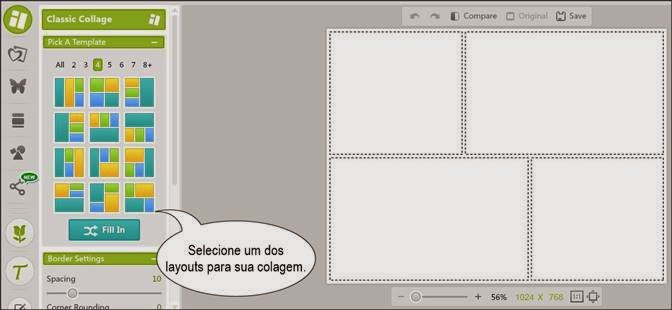
No próximo passo iremos compor nossa colagem de fotos, para tanto, clique sobre as fotos que foram carregadas no site e em seguida arraste para o layout selecionado. Você pode ajustá-las uma a uma e ainda fazer alguns ajustes básicos, como girar a foto, inverter posição, ajustar brilho e cor e ainda adicionar efeitos.
Existem vários layouts disponíveis no site, use sua criatividade para fazer combinações de fotos e assim conseguir bons resultados em suas colagem final.
Além dos ajustes básicos, o editor do site ainda nos permite configurar o arredondamento dos cantos bem como a cor e espaçamento das bordas. Podemos fazer isso utilizando os menus deslizantes na lateral esquerda da tela.
Após a conclusão, clique no botão "Save" logo acima de sua colagem e siga com as instruções padrões para salvar a foto.